كيفية إنشاء قصة على فيسبوك

قصص فيسبوك يمكن أن تكون ممتعة جداً. إليك كيفية إنشاء قصة على جهازك الأندرويد أو الكمبيوتر.

في حياتنا اليومية، أصبح تطبيق WhatsApp هو المنصة التي نلجأ إليها. إنه ليس مثاليًا لإرسال الرسائل النصية فحسب، بل يتيح لنا أيضًا تبادل الصور ومقاطع الفيديو والمستندات المهمة دون عناء أو مشاركة الميمات المضحكة وصور GIF المضحكة. ولكن أين يتم تخزين مستندات أو صور WhatsApp على هاتف Android أو iPhone؟ وكيف يمكنك العثور عليهم؟ العثور على الجواب في هذا المنصب.
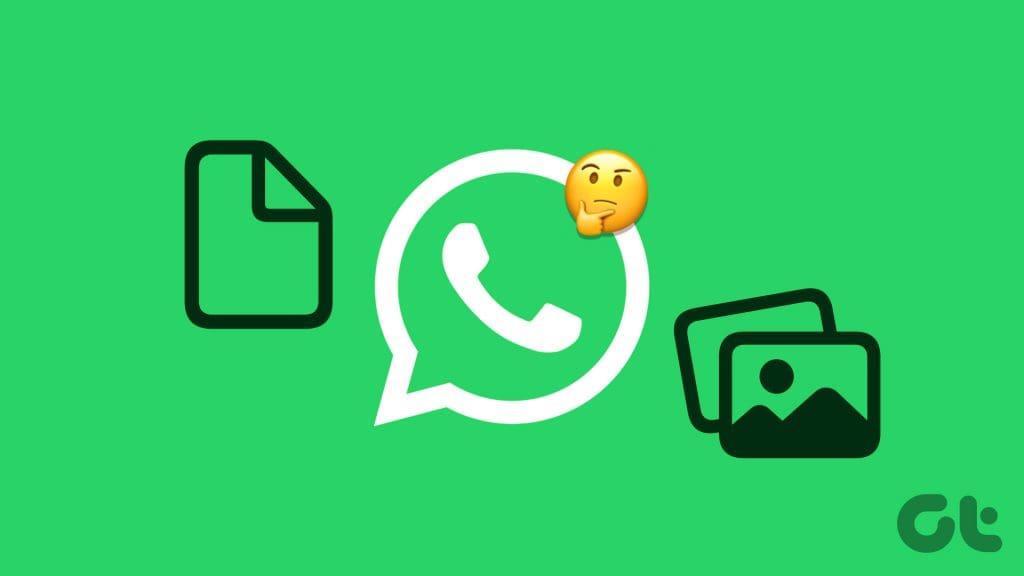
قد ترغب في العثور على صور أو مستندات WhatsApp لمشاركتها مع الآخرين. أو لرؤية جميع الوسائط التي تلقيتها في WhatsApp. مهما كان السبب، فلنتعرف على مجلد WhatsApp الذي يقوم بتخزين الصور ومقاطع الفيديو وملفات PDF وما إلى ذلك، على أجهزة iPhone وAndroid.
بشكل افتراضي، يتم تخزين الصور ومقاطع الفيديو التي تتلقاها في واتساب في خوادم واتساب. لن تظهر في الصور أو في تطبيق الملفات . يمكنك الوصول إليها من داخل محادثات WhatsApp فقط.
ومع ذلك، قدم واتساب إعدادًا يعرف باسم "حفظ في ألبوم الكاميرا" والذي يحفظ تلقائيًا صور ومقاطع فيديو واتساب في تطبيق الصور. تحتاج إلى تمكينه مرة واحدة. أو، إذا كنت لا ترغب في تمكين ذلك، فاحفظ صور أو مقاطع فيديو WhatsApp يدويًا على جهاز iPhone الخاص بك. دعونا استكشاف كلا الطريقتين.
سيؤدي إعداد Save to Camera Roll في WhatsApp تلقائيًا إلى حفظ الصور ومقاطع الفيديو التي تم تنزيلها من WhatsApp إلى تطبيق الصور. بمجرد استلام صورة في واتساب، ستجدها في قسم المكتبة في تطبيق الصور إذا قمت بتمكين إعداد الحفظ في ألبوم الكاميرا.
يمكنك أيضًا مشاهدة جميع الصور ومقاطع الفيديو الخاصة بـ WhatsApp في مكان واحد في ألبوم WhatsApp. للوصول إليه، انقر فوق علامة التبويب "الألبومات" في تطبيق الصور وحدد موقع مجلد WhatsApp.
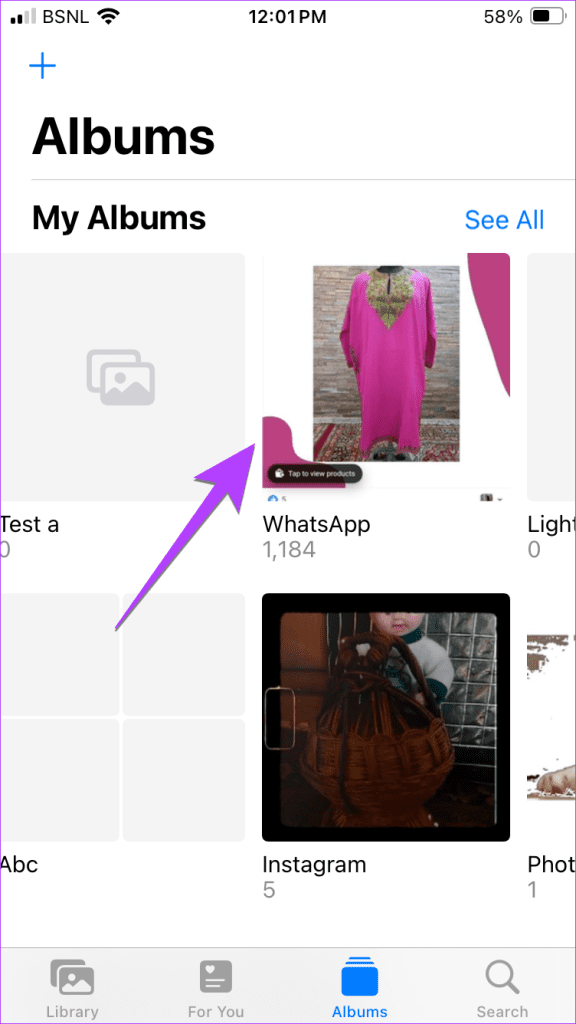
نصيحة: تعرف على كيفية مزامنة مكتبة صور Apple مع صور Google.
لتمكين إعداد الحفظ في ألبوم الكاميرا في واتساب، اتبع الخطوات التالية:
الخطوة 1 : في تطبيق WhatsApp على جهاز iPhone الخاص بك، انقر فوق علامة التبويب "الإعدادات".
الخطوة 2: انتقل إلى الدردشات وقم بتمكين التبديل بجوار "حفظ في ألبوم الكاميرا".
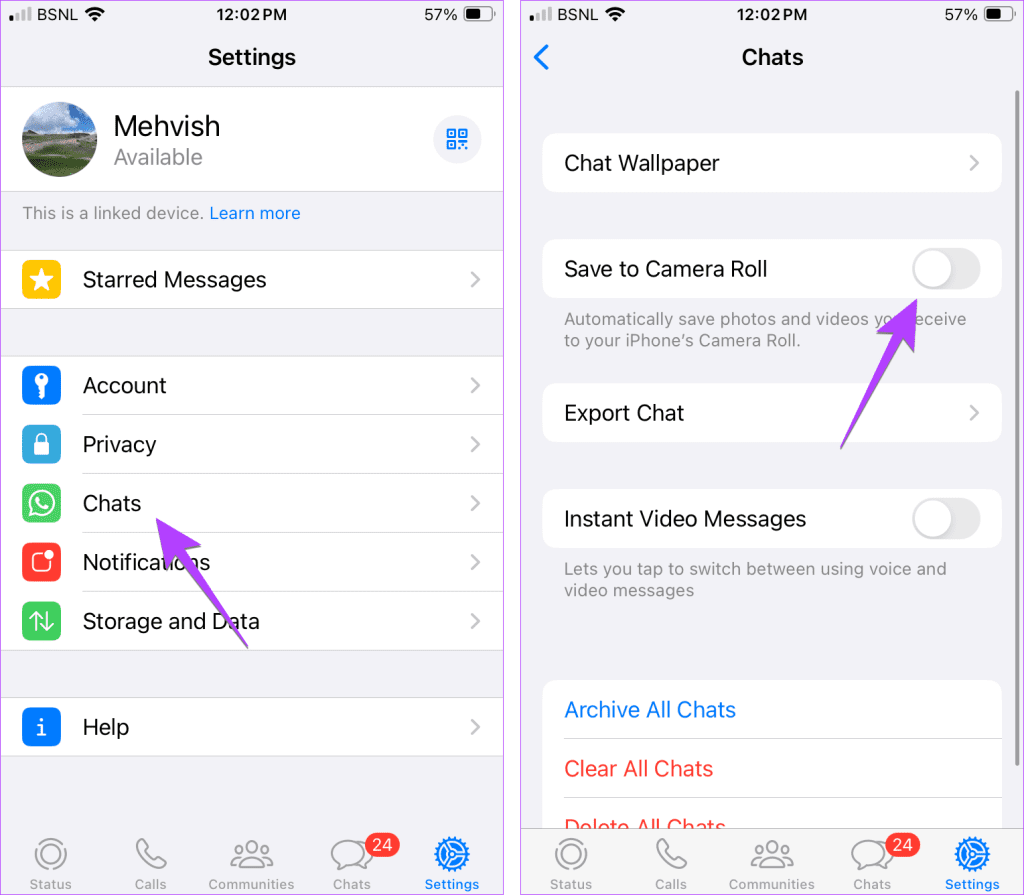
الآن، ستظهر جميع الصور ومقاطع الفيديو التي تتلقاها في المستقبل في تطبيق الصور على جهاز iPhone الخاص بك. إذا كانت صور واتساب لا تزال لا تظهر في تطبيق الصور، فتأكد من أن واتساب لديه إذن التخزين. في إعدادات iPhone، انتقل إلى WhatsApp > الصور. منح الإذن.
نصيحة احترافية: لتوفير مساحة التخزين على جهاز iPhone الخاص بك ، الطريقة الجيدة هي إيقاف تشغيل التنزيل التلقائي للوسائط. ستحتاج إلى النقر يدويًا على الوسائط المستلمة لحفظها في تطبيق الصور، مما يسمح لك بحفظ الوسائط التي تحتاجها فقط. لإيقاف التنزيل التلقائي للوسائط، انتقل إلى إعدادات واتساب، ثم التخزين والبيانات. اضغط على الصور وحدد أبدًا. وبالمثل، افعل الشيء نفسه بالنسبة للصوت والفيديو والمستندات.
إذا كنت لا تريد حفظ جميع الصور من WhatsApp على جهاز iPhone الخاص بك، فيمكنك إيقاف تشغيل خيار Save to Camera Roll وحفظ الصور يدويًا من WhatsApp إلى وحدة التخزين المحلية لجهاز iPhone الخاص بك. بمجرد حفظه في وحدة التخزين المحلية، استخدمه في تطبيقات أخرى مثل البريد الإلكتروني وما إلى ذلك.
اتبع هذه الخطوات لحفظ صور WhatsApp يدويًا على جهاز iPhone الخاص بك:
الخطوة 1: افتح دردشة WhatsApp التي تريد حفظ صورة أو مقطع فيديو منها على جهاز iPhone الخاص بك.
الخطوة 2 : اضغط على الصورة المستلمة لفتحها في عرض ملء الشاشة.
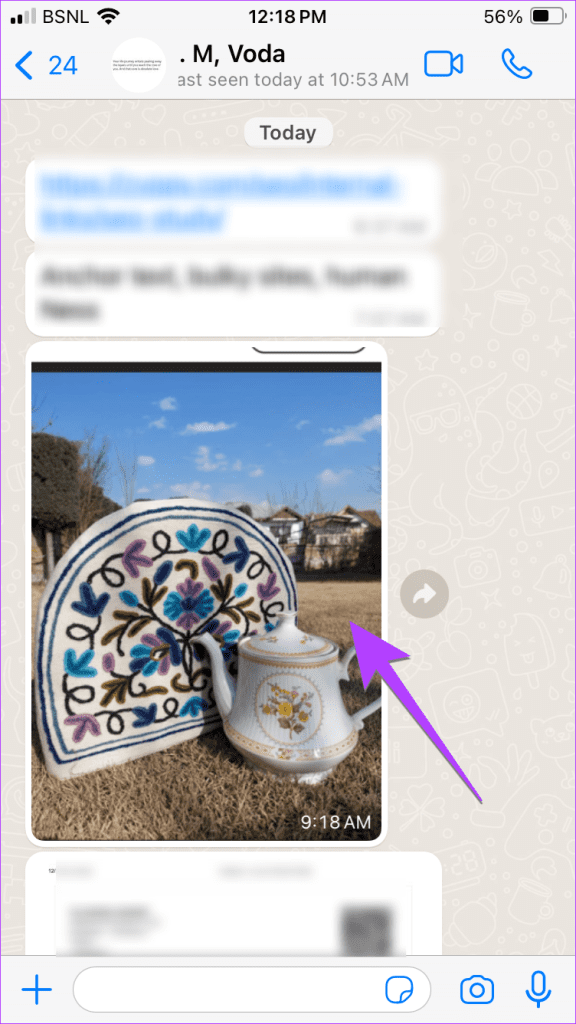
الخطوة 3: اضغط على أيقونة المشاركة، ثم اضغط على حفظ لتنزيل الصورة أو الفيديو إلى تطبيق iPhone Photos.
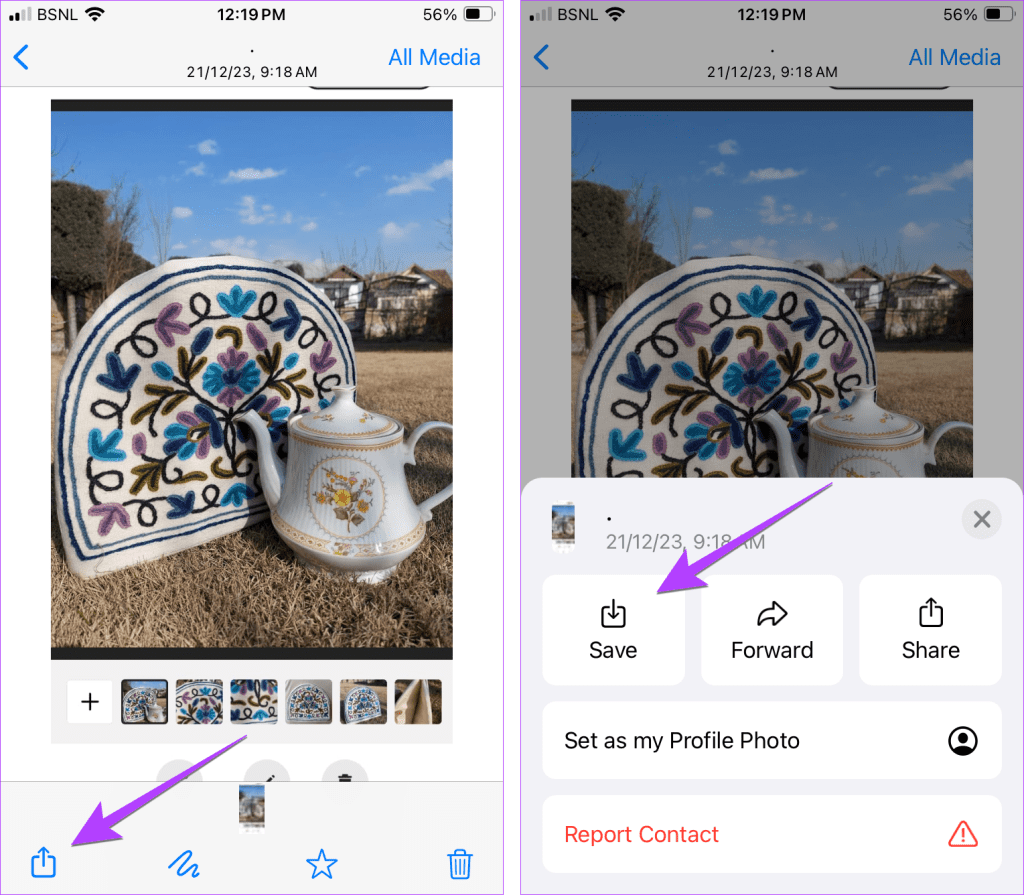
نصيحة: تعرف على كيفية إصلاح فشل تنزيل الوسائط على Android وiPhone.
مثل الصور، يتم تخزين مستندات WhatsApp فقط في خوادم WhatsApp وليس على وحدة التخزين المحلية لجهاز iPhone الخاص بك افتراضيًا. لذلك، ستجدها داخل كل دردشة وليس في تطبيق الملفات.
ولكن يمكنك حفظ مستندات WhatsApp يدويًا على جهاز iPhone الخاص بك، كما هو موضح أدناه.
لنفترض أنك تلقيت ملف PDF في WhatsApp من أحد أصدقائك. الآن، تريد إرسال هذا الملف كمرفق مع بعض المستندات الأخرى.
للقيام بذلك، يجب عليك تنزيل ملف WhatsApp PDF على جهاز iPhone الخاص بك أولاً. بمجرد التنزيل، سيظهر في مدير الملفات الأصلي، أي تطبيق الملفات على جهاز iPhone الخاص بك.
استخدم هذه الخطوات لحفظ مستندات WhatsApp في تطبيق ملفات iPhone:
الخطوة 1: افتح دردشة WhatsApp مع المستند.
الخطوة 2: اضغط على المستند لفتحه في عرض ملء الشاشة.
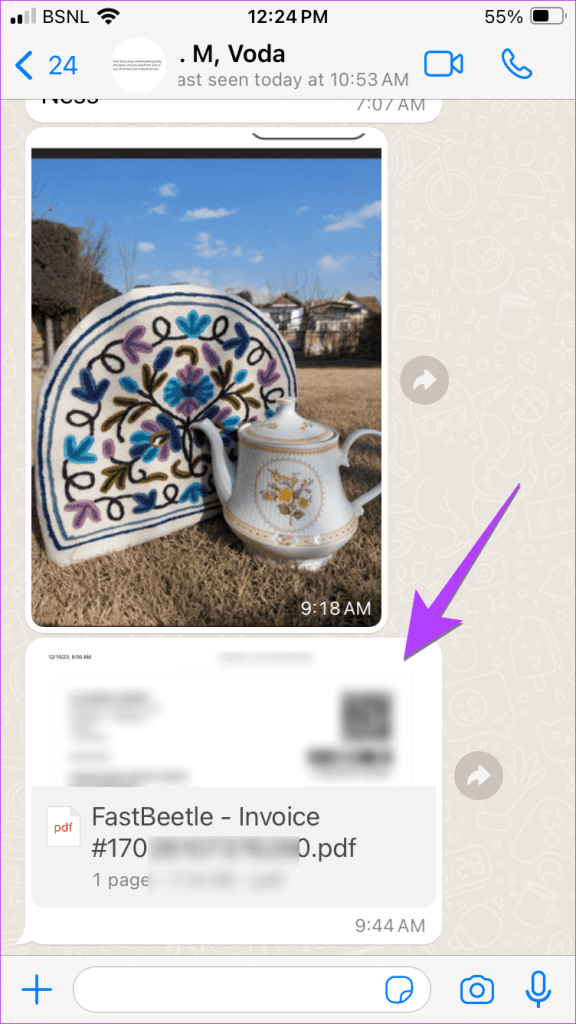
الخطوة 3: اضغط على أيقونة المشاركة في الأسفل وحدد حفظ في الملفات.
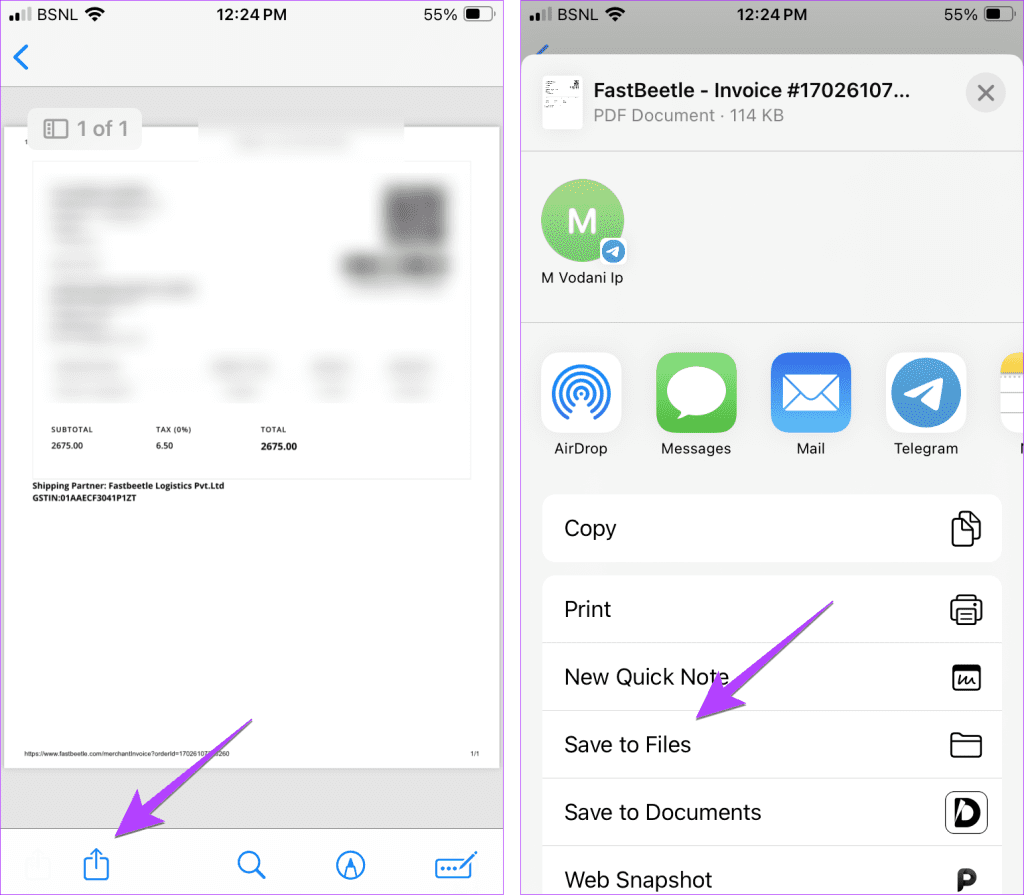
نصيحة: تعرف على كيفية تصدير WhatsApp إلى PDF على Android وiPhone.
يتم تخزين الصور التي تتلقاها في WhatsApp على Android في خوادم WhatsApp ووحدة التخزين المحلية. ستجدها داخل دردشة WhatsApp وتطبيق المعرض ومجلد في مدير الملفات. في تطبيق المعرض، ستجد صور واتساب في مجلد صور واتساب ومقاطع الفيديو في مجلد فيديو واتساب.
نصيحة : تعرف على كيفية إصلاح عدم ظهور صور WhatsApp في المعرض .
للعثور على مجلد صور WhatsApp في مدير الملفات ، انتقل إلى التخزين الداخلي > Android > الوسائط > com.WhatsApp > WhatsApp > الوسائط > صور WhatsApp. ستجد هنا أيضًا مجلدات أخرى مثل مجلد قاعدة بيانات WhatsApp والفيديو والصوت وملفات GIF وما إلى ذلك.
يرجى ملاحظة أن هذا سيعمل على نظام Android 11 والإصدارات الأحدث فقط. بالنسبة لنظام التشغيل Android 10 والإصدارات الأقدم، يوجد مجلد WhatsApp في وحدة التخزين الداخلية > WhatsApp.
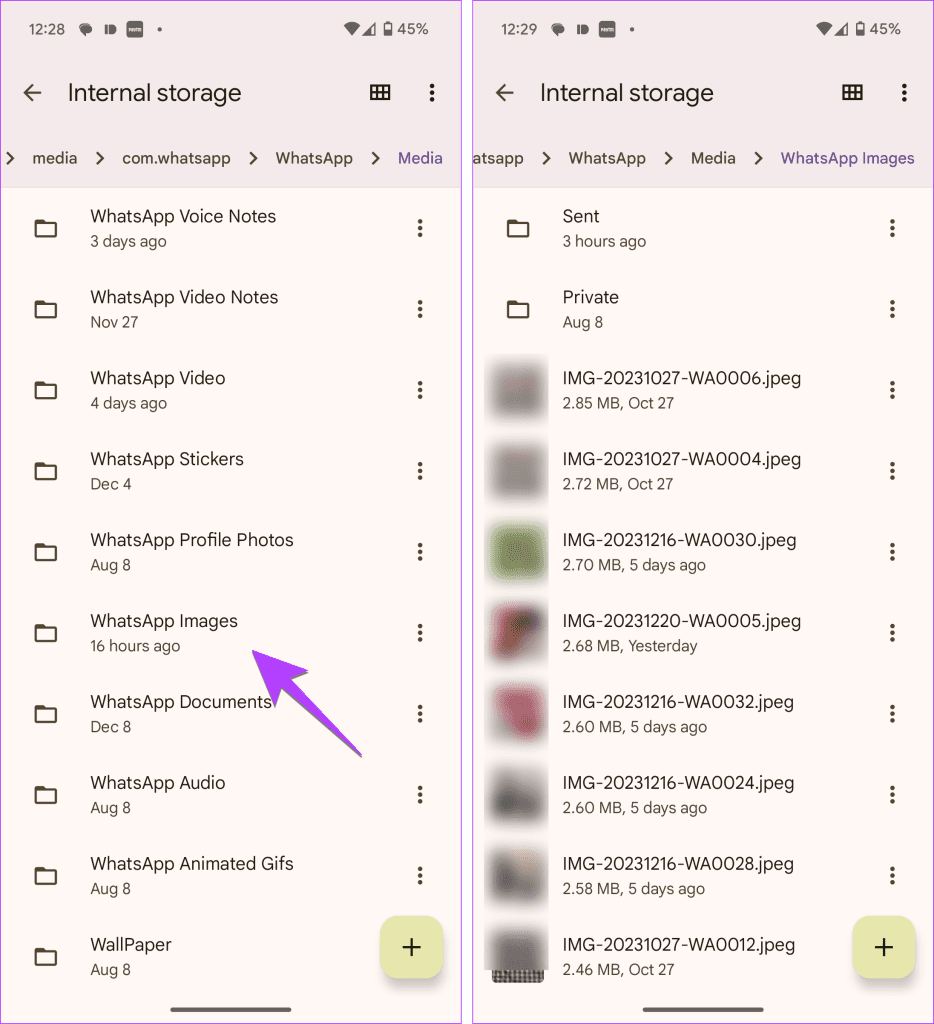
إذا كنت تريد منع واتساب من حفظ الصور في معرض الصور الخاص بك، فانتقل إلى الإعدادات في واتساب وانقر على الدردشات. قم بإيقاف تشغيل التبديل بجوار رؤية الوسائط.
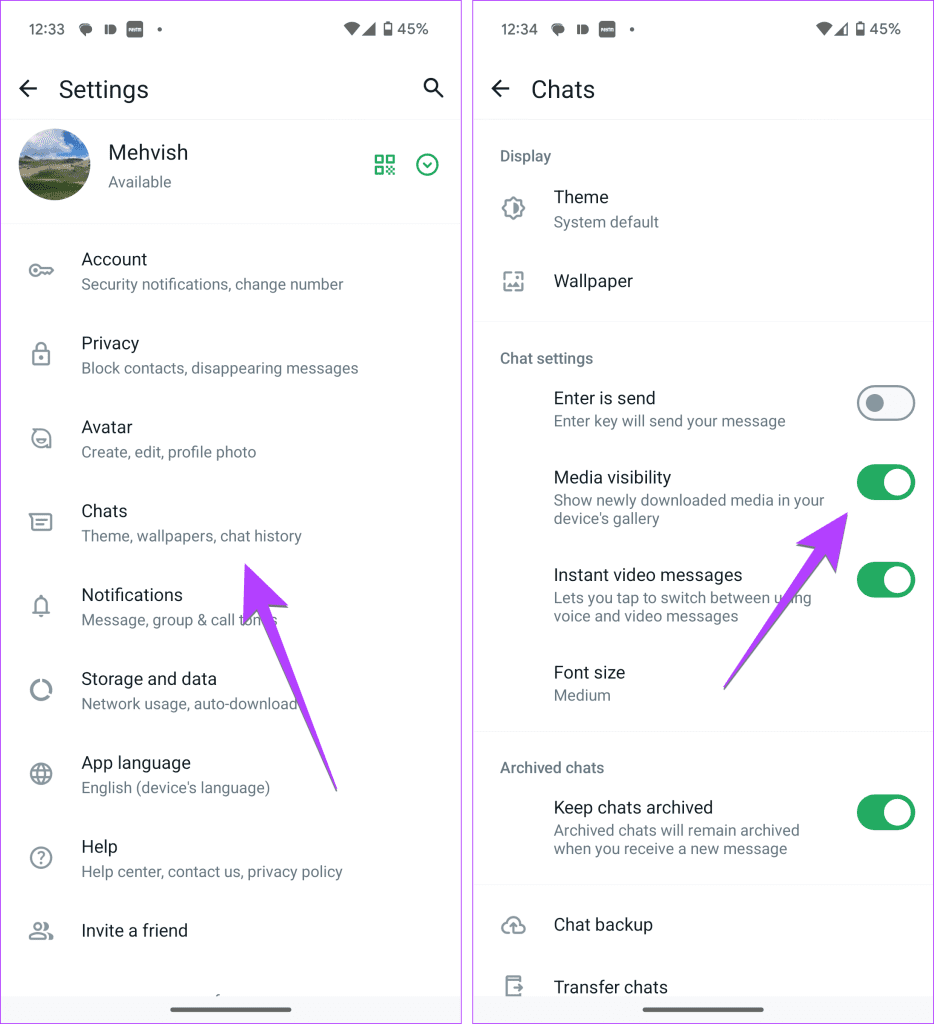
يتم تخزين مستندات WhatsApp مثل ملفات PDF والصور عالية الجودة المرسلة كمستندات وما إلى ذلك في مجلد مستندات WhatsApp. للوصول إليه، افتح أي تطبيق مدير ملفات على هاتف Android الخاص بك وانتقل إلى التخزين الداخلي > Android > الوسائط > com.WhatsApp > WhatsApp > الوسائط > مستندات WhatsApp.
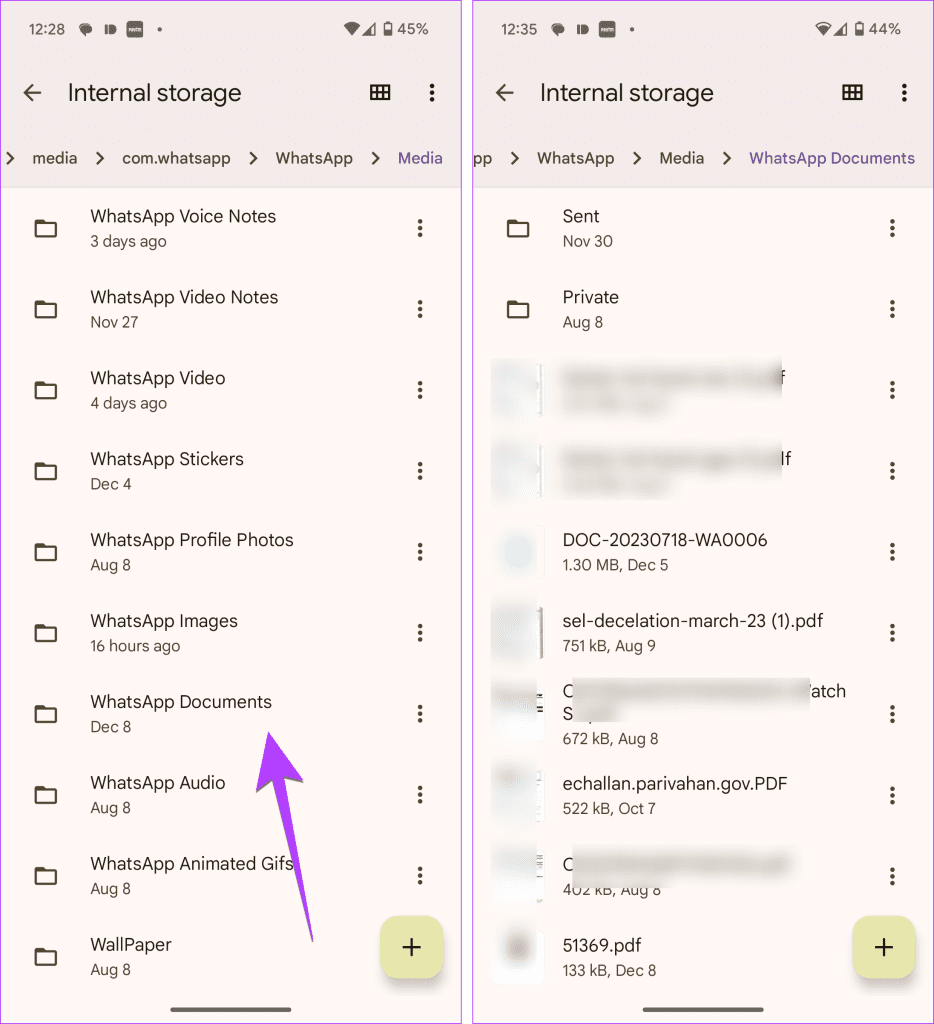
الآن بعد أن عرفت المكان الذي تقوم فيه أجهزة iPhone وAndroid بتخزين مستندات أو صور WhatsApp، تعرف على كيفية إدارة مساحة تخزين WhatsApp . تعرف أيضًا على كيفية تقليل مساحة تخزين WhatsApp على iPhone وAndroid.
قصص فيسبوك يمكن أن تكون ممتعة جداً. إليك كيفية إنشاء قصة على جهازك الأندرويد أو الكمبيوتر.
تعلم كيفية تعطيل مقاطع الفيديو المزعجة التي تعمل تلقائيًا في متصفح جوجل كروم وموزيلا فايرفوكس من خلال هذا الشرح.
حل مشكلة عدم تشغيل جهاز Samsung Galaxy Tab A الذي علق على شاشة سوداء.
اقرأ الآن لتتعلم كيفية حذف الموسيقى ومقاطع الفيديو من أجهزة أمازون فاير وأجهزة فاير إتش دي لتحرير المساحة وتنظيف الفوضى أو تعزيز الأداء.
دليل يوضح حلولاً عن كيفية منع التطبيقات بصفة دائمة من البدء على جهازك الأندرويد.
هذا الدليل يوضح لك كيفية إعادة توجيه رسالة نصية من جهاز أندرويد باستخدام تطبيق Google Messaging.
كيفية تمكين أو تعطيل ميزات التحقق من الإملاء في نظام Android.
تتساءل عما إذا كان يمكنك استخدام الشاحن من جهاز آخر مع هاتفك أو جهازك اللوحي؟ يحتوي هذا المنشور المعلوماتي على بعض الإجابات لك.
عند كشف شركة سامسونج عن تشكيلة جديدة من الأجهزة اللوحية الرائدة، كان هناك الكثير من الأسباب التي جعلتنا متحمسين. لا تقدم أجهزة Galaxy Tab S9 وS9+ الترقية المتوقعة مقارنة بسلسلة Tab S8 فحسب، بل قدمت سامسونج أيضًا Galaxy Tab S9 Ultra.
هل تحب قراءة الكتب الإلكترونية على أجهزة أمازون كيندل فاير؟ تعلم كيفية إضافة ملاحظات وتظليل النص في كتاب على كيندل فاير.






